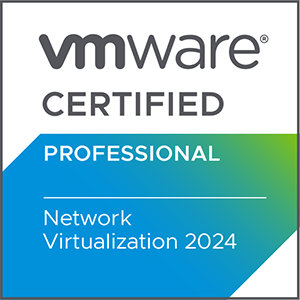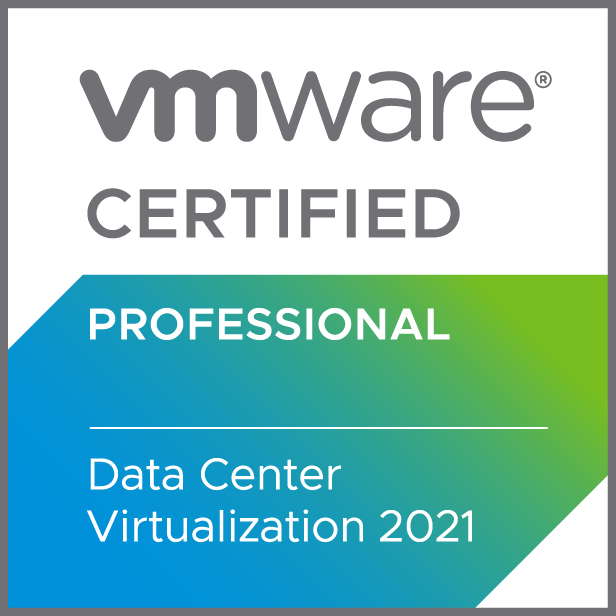In questi giorni ci è capitato di effettuare attività di commissioning host, su una VCF 5.2, per ben due volte causa un possibile errore umano sono stati riscontrati errori nei nomi del Datastore e port-group, che contenevano una spazio prima del nome vero e proprio.
In questo tramite la GUI dell’SDDC riscontravamo degli errori dovuti alla mancanza o del Datastore o del Portgroup dedicato alla vmotion. Dal vCenter vedevamo correttamente il Datastore e il port-group. Andando ad analizzare abbiamo scoperto che all’interno del DB postgres dell’SDDC manager i riferimenti a questi componenti avevano un spazio prima del nome.
Per risolvere la problematica siamo andati ad operare direttamente sul DB correggendo questi errori. Di seguito mostrerò i passaggi effettuati per risolvere la problematica.
Aggiornare il nome del Datastore
- Effettuatare snapshot della vm SDDC
- collegarsi in ssh all’sddc
- Accedere al database con il seguente comando:
psql --host=localhost -U postgres
(Per mostrare la lista dei database, eseguire:\l) - Selezionare il database
platform:\c platform
(Per mostrare la lista delle tabelle, eseguire:\dt) - Visualizzare la tabella dei datastore:
SELECT * FROM cluster;
(Puoi filtrare i risultati usandoidoversiona seconda delle necessità.) - Aggiornare la versione dell’host:
update cluster set primary_datastore_name='Datastore Name' where name='ClusterName';
Il comando deve restituireUPDATE 1per confermare la modifica.
Aggiornare il nome del port-group
- Effettuatare snapshot della vm SDDC
- collegarsi in ssh all’sddc
- Accedere al database con il seguente comando:
psql --host=localhost -U postgres
(Per mostrare la lista dei database, eseguire:\l) - Selezionare il database platform:\c platform
(Per mostrare la lista delle tabelle, eseguire:\dt) - Visualizzare la tabella dei datastore:
SELECT * FROM vds;
(Puoi filtrare i risultati usandoidoversiona seconda delle necessità.) - Aggiornare la versione dell’host:
UPDATE vds set port_groups='[{"name":"xxx","transportType":"MANAGEMENT","type":"EPHEMERAL","vlanId":xxx,"activeUplinks":["uplink1","uplink2"],"sourceId":"dvportgroup-xxx","id":"xxx"},{"name":"xxx","transportType":"VMOTION","type":"EARLY_BINDING","vlanId":xxx,"activeUplinks":["uplink1","uplink2"],"id":"xxx"}]' where name='VDS_NAME';
Il comando deve restituireUPDATE 1per confermare la modifica.